FAQs Máy Tính
Làm thế nào để mở và xem file .EML trên Windows 7, 8 và 10? – Sửa lỗi máy tính
Hotline: 1900 63.63.43
☎ 0287300 7898 – 0938 169 138 (Zalo) 0984.966.552 (Zalo)
File. EML được lưu giữ trên hòm thư được tạo ra (hoặc được lưu lại) bằng chương trình Microsoft Outlook Express. Nếu bạn vừa đổi máy tính Windows XP cũ (có cài đặt Outlook Express) của mình bằng một máy tính Windows 10, 8 hoặc Windows 7 mới. Khi đó bạn sẽ phát hiện ra rằng bạn chẳng thể mở và xem được file. EML. Vậy làm ra sao để cũng có thể có thể mở và xem được file. EML trên Windows 10, 8 hoặc 7. Mời các bạn cùng tham khảo bài viết dưới đây của Quản trị mạng.
1. Mở và xem file. EML bằng Microsoft Word
Nếu máy tính của bạn đã cài đặt Microsoft Word, bạn thực hành theo những bước dưới đây:
1. Mở Menu File sau đó chọn Open .
2. Chọn kiểu file là All Files .
3. Sau đó chọn file. EML mà bạn mong muốn mở để xem, click chọn Open.
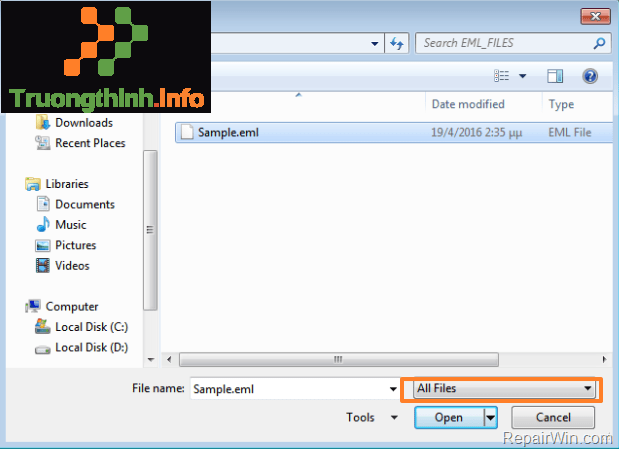
2. Xem file. EML bằng Windows Live Mail
Ngoài cách dùng Microsoft Word để mở và xem file. EML, bạn còn cũng có thể sử dụng Windows Live mail – một chương trình miễn phí của Microsoft và là một phần của Windows Essentials.
1. Tải Windows Live Essentials setup về máy tính của bạn và cài đặt.
Tải Windows Live Essentials setup về máy tính của bạn và cài đặt tại đây.
2. Chạy wlsetup-web.exe , sau đó chọn Choose the programs you want to install.
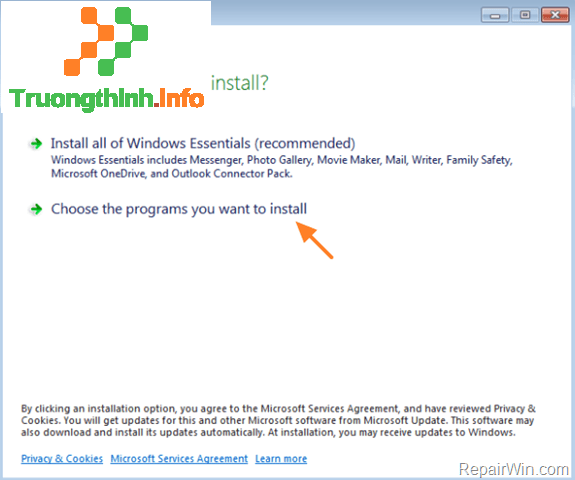
3. Trên cửa sổ tiếp theo, đánh tích chọn Mail , sau đó click chọn Install .

4. Sau khi quá trình cài đặt phần mềm hoàn tất, bạn có thể mở file. EML. Chỉ cần kích chuột phải vào file. EML mà bạn muốn mở và xem, chọn Open with => Windows Live Mail .
3. Đổi đuôi. EML thành đuôi. MHT
Giải pháp cuối cùng để mở và xem file. EML là đổi đuôi. EML thành đuôi. MHT. Để kết thúc được điều này, bạn thực hiện theo các bước dưới đây:
1. Mở Control Panel => Folder Options.
2. Tại thẻ View, đánh tích chọn Hide extensions for know file types sau đó click chọn OK .
3. Tiếp theo triển khai đổi đuôi . EML thàng đuôi . MHT. (Ví dụ từ Samle.eml đổi thành Samle.mht).
4. Kích đúp chuột vào file . MHT để mở và xem file trên Internet Explorer.
Tham khảo thêm một số bài viết dưới đây:
- Thủ thuật xóa file rác để giải phóng không gian và bộ nhớ cache iPhone, iPad
- 17 thủ thuật “hack” chỉ Notepad mới cũng có thể có thể làm được
- Hiberfil.sys là gì? Làm sao để xóa Hiberfil.sys?
Chúc các bạn thành công!
- Windows Product Activation (WPA) hoạt động như ra sao?
- Cách chuyển đổi ngôn ngữ bàn phím Windows 8/8.1
- Cách bức tốc hiển thị menu chuột phải trên Windows 10
- Nguyên nhân và cách sửa lỗi 0x80070057 trên Windows
- Cách hiện file ẩn và đuôi file trên Windows 10/8/7
- Chế độ Developer Mode trên Windows 10 là gì? Làm thế nào để kích hoạt chế độ này?
file. EML là gì, đọc file. EML trên Windows 10, đọc file. EML trên Windows 8, đọc file. EML trên Windows 7, xem file. EML trên Windows 10, 8, 7, mở file. EML
Nội dung Làm thế nào để mở và xem file. EML trên Windows 7, 8 và 10? – Sửa lỗi máy tính được tổng hợp sưu tầm biên tập bởi: Trường Thịnh Group. Mọi ý kiến vui lòng gửi Liên Hệ cho truongthinh.info để điều chỉnh. truongthinh.info tks.





 Cần báo giá nhanh? Gọi
Cần báo giá nhanh? Gọi